Настройка параметров политик Microsoft Edge на устройствах с Windows
Используйте эту статью в качестве инструкции по настройке параметров политики Microsoft Edge на устройствах с Windows. Если вы еще не настроили Microsoft Edge, см. руководство по настройке Microsoft Edge.
Примечание.
Сейчас развертывается служба управления Microsoft Edge, специальное и упрощенное средство управления в Центре администрирования Microsoft 365. Подробнее.
Введение в параметры политики в Windows
Вы можете использовать объекты групповой политики (GPO) для настройки параметров политики Microsoft Edge и управляемых обновлений Microsoft Edge во всех версиях Windows. Также можно настраивать политики с помощью реестра для:
- устройств с Windows, присоединенных к домену Microsoft Active Directory (AD);
- экземпляров Windows 10 Pro или Корпоративная, зарегистрированных для управления устройствами в Microsoft Intune.
Чтобы настроить Microsoft Edge с помощью объектов групповой политики, установите административные шаблоны, которые добавляют правила и параметры для Microsoft Edge в центральное хранилище групповых политик в домене Active Directory. Также можно добавить эти правила и параметры в папку шаблона "Определение политики" на отдельных компьютерах, а затем настроить конкретные политики.
Групповую политику Active Directory можно использовать для настройки параметров политик Microsoft Edge, если вы предпочитаете управлять политикой на уровне домена. В этом случае можно управлять параметрами политики в глобальном масштабе, настраивая различные параметры политики для определенных подразделений. Также можно использовать фильтры инструментария WMI, чтобы применять параметры только к тем пользователям или компьютерам, которых возвращает конкретный запрос. Чтобы настроить политики на отдельных компьютерах, можно использовать редактор локальных групповых политик на целевом компьютере. В этом случае можно применять параметры политики, влияющие только на локальное устройство.
Microsoft Edge поддерживает обязательные и рекомендуемые политики. Обязательные политики переопределяют пользовательские настройки и не позволяют пользователю изменять параметры политики. Рекомендуемые политики предоставляют параметр по умолчанию, который может быть переопределен пользователем. В большинстве случаев политики являются обязательными. Есть несколько политик, которые являются обязательными и рекомендуемыми. Если заданы обе версии политики, обязательный параметр имеет приоритет. Рекомендуемая политика действует лишь в случае, если пользователь не изменил соответствующий параметр.
Совет
Microsoft Intune можно использовать для настройки параметров политики Microsoft Edge. Дополнительные сведения см. в разделе Настройка Microsoft Edge с помощью Microsoft Intune.
Существует два административных шаблона для Microsoft Edge, которые можно применять с общими средствами управления групповой политикой, такими как редактор локальных групповых политик для приложения на отдельном компьютере или консоль управления групповыми политиками для доменных сетей Microsoft Windows. Эти шаблоны:
- msedge.admx для настройки параметров Microsoft Edge
- msedgeupdate.admx для управления обновлениями Microsoft Edge
Ниже описано, как установить, настроить и проверить шаблоны Microsoft Edge.
1. Скачайте и установите административный шаблон Microsoft Edge
Если вы хотите настроить параметры политики Microsoft Edge в Active Directory, скачайте файлы в сетевое расположение, доступ к которому можно получить с контроллера домена или рабочей станции с помощью установленных средств удаленного администрирования сервера (RSAT). Для настройки на отдельном компьютере скачайте файлы на этот компьютер.
При добавлении файлов административного шаблона в соответствующее расположение параметры политики Microsoft Edge сразу же становятся доступны в редакторе групповых политик.
Перейдите на целевую страницу Microsoft Edge Enterprise, чтобы скачать файл шаблонов политики Microsoft Edge, и извлеките содержимое.
Добавьте административный шаблон в Active Directory
На контроллере домена или на рабочей станции с RSAT перейдите в папку PolicyDefinition (она также называется центральным хранилищем) на любом контроллере домена в вашем домене. В более ранних версиях Windows Server может потребоваться создать папку PolicyDefinition. Дополнительные сведения см. в статье Как создать центральное хранилище для административных шаблонов групповой политики в Windows и управлять им.
Откройте MicrosoftEdgePolicyTemplates и перейдите в раздел windows>admx.
Скопируйте файл msedge.admx в папку PolicyDefinition. (Пример: %systemroot%\sysvol\domain\policies\PolicyDefinitions)
В папке admx откройте папку соответствующего языка. Например, если вы находитесь в США, откройте папку en-US .
Скопируйте файл msedge.adml в папку соответствующего языка в папке PolicyDefinition. Создайте эту папку, если ее еще нет. (Пример: %systemroot%\sysvol\domain\policies\PolicyDefinitions\EN-US)
Если в домене есть несколько контроллеров домена, новые ADMX-файлы будут реплицироваться в них во время следующего интервала репликации домена.
Чтобы проверить, что файлы загружены правильно, откройте Редактор управления групповыми политиками в средствах администрирования Windows и разверните раздел Конфигурация компьютера>Политики>Административные шаблоны>Microsoft Edge. Должны отобразиться один или несколько узлов Microsoft Edge, как показано ниже.
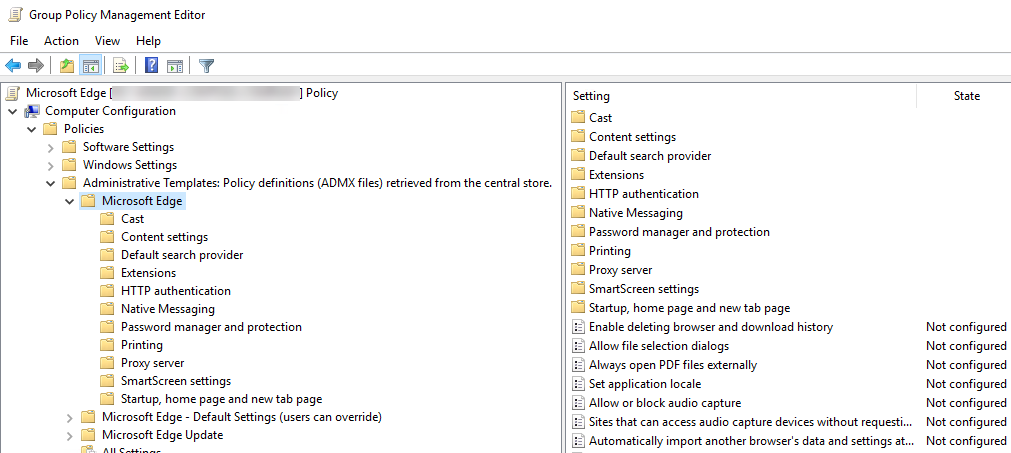
Добавление административного шаблона на отдельный компьютер
- На конечном компьютере откройте MicrosoftEdgePolicyTemplates и перейдите в раздел windows>admx.
- Скопируйте файл msedge.admx в папку шаблона PolicyDefinition. (Пример: C:\Windows\PolicyDefinitions)
- В папке admx откройте папку соответствующего языка. Например, если вы находитесь в США, откройте папку en-US .
- Скопируйте файл msedge.adml в папку соответствующего языка в папке PolicyDefinition. (Пример: C:\Windows\PolicyDefinitions\en-US)
- Чтобы проверить правильность загрузки файлов, откройте локальный редактор локальных групповых политик (нажмите клавиши Windows + R и введите gpedit.msc) или откройте консоль управления (MMC) и загрузите оснастку "Редактор локальных групповых политик". Если возникает ошибка, обычно это происходит из-за того, что файлы находятся в неправильном расположении.
2. Настройка обязательных или рекомендуемых политик
Вы можете задать обязательные или рекомендуемые политики для настройки Microsoft Edge с помощью редактора групповых политик как для Active Directory, так и для отдельных компьютеров. Вы можете ограничить параметры политики Конфигурацией компьютера или Конфигурацией пользователя, выбрав соответствующий узел, как описано ниже.
Чтобы настроить обязательную политику, откройте редактор групповых политик и перейдите в раздел (Конфигурация компьютера или конфигурация пользователя) >Политики>Административные шаблоны>Microsoft Edge.
Чтобы настроить рекомендуемую политику, откройте редактор групповых политик и перейдите по адресу (Конфигурация компьютера или конфигурация пользователя) >Политики>Административные шаблоны>Microsoft Edge — параметры по умолчанию (пользователи могут переопределить).
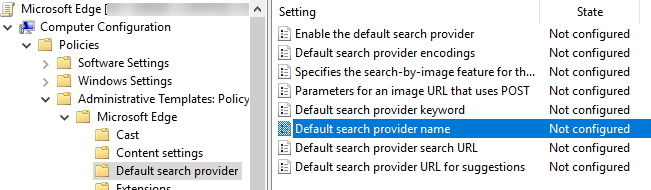
3. Проверьте свои политики
На целевом клиентском устройстве откройте Microsoft Edge и перейдите по адресу edge://policy, чтобы просмотреть все примененные политики. Если вы применили параметры политики на локальном компьютере, политики должны отобразиться немедленно. Возможно, потребуется закрыть и снова открыть Microsoft Edge, если этот браузер был открыт во время настройки параметров политики.
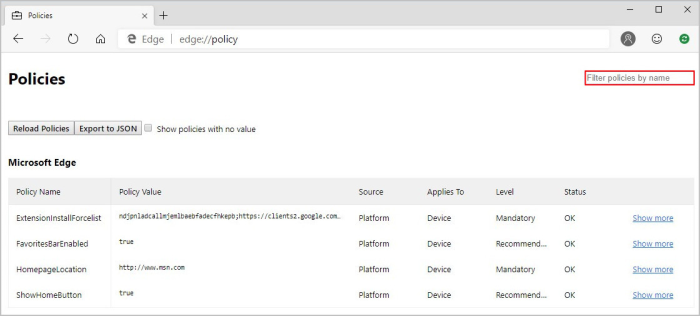
Параметры групповой политики Active Directory отправляются на компьютеры домена с регулярным интервалом, который устанавливается администратором домена. Целевые компьютеры могут получать обновления политики не сразу. Чтобы вручную обновить параметры групповой политики Active Directory на целевом компьютере, выполните следующую команду в командной строке или с помощью сеанса PowerShell на этом компьютере:
gpupdate /force
Для отображения новых политик может потребоваться закрыть и снова открыть Microsoft Edge.
Также для просмотра параметров реестра, в котором хранятся параметры групповой политики, можно использовать редактор реестра REGEDIT.exe на конечном компьютере. Эти параметры политики находятся в следующем разделе реестра: HKLM\SOFTWARE\Policies\Microsoft\Edge.